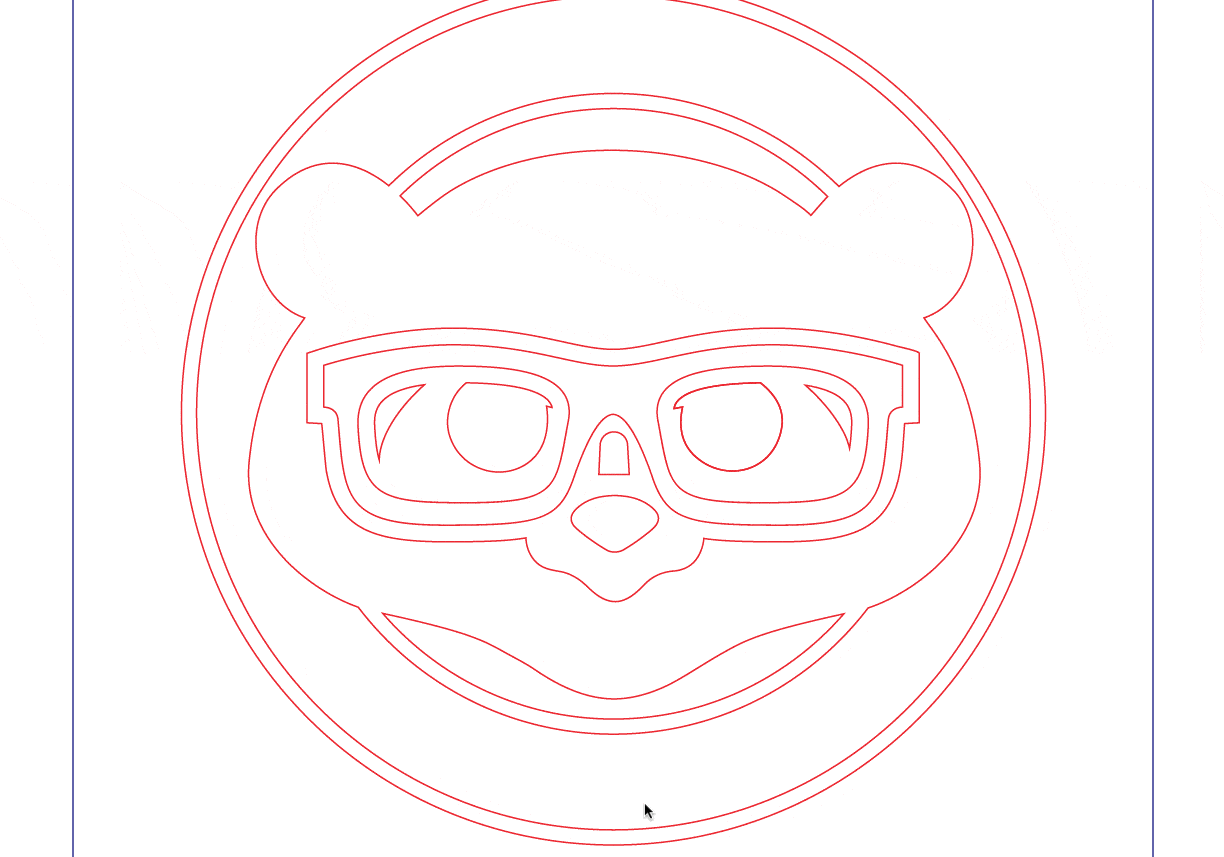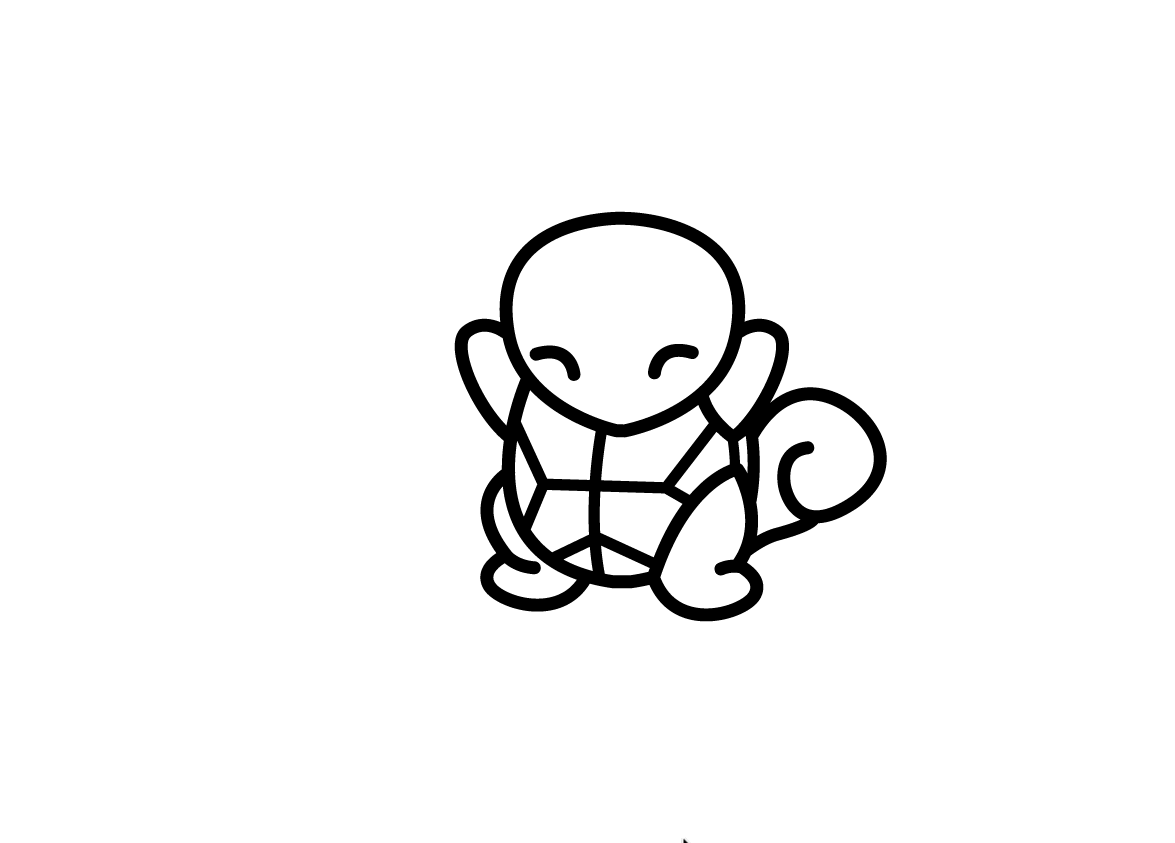最適なオリジナル転写ステッカーのアートワークを提供するにはどうすればいいですか。
オリジナル転写ステッカー, のデザインには、最善の品質を得るための簡単なガイドラインがいくつかあります。 お客様によるファイルのご用意は完全にオプションです。 デザインをそのままアップロードしていただけば、当社が必要な設定と修正を行った後、校正刷りをお送りします。
アートワークのサイズの要件と修正については、 オリジナル転写ステッカーのデザイン方法をお読みください。
転写ステッカーはビニール素材から正確に裁断されます。当社は、お客様のベクター形式のアートワークに「パス」と呼ばれる線を使用して、素材の裁断位置を決めています。パスが乱れていると、素材の裁断と最終製品に問題が発生する可能性があります。当社のアート・チームと製作チームはこのような乱れを工程中に確認します。
最適なアートワークをご提供いただくために、ベクター形式のアートワークによくある以下の問題にご注意ください。
2 つの点
この例では、2つの点とそのベジェ曲線が互いに重なり合って、パスが重複しています。重複したパスを取り除き、滑らかな曲線にします。
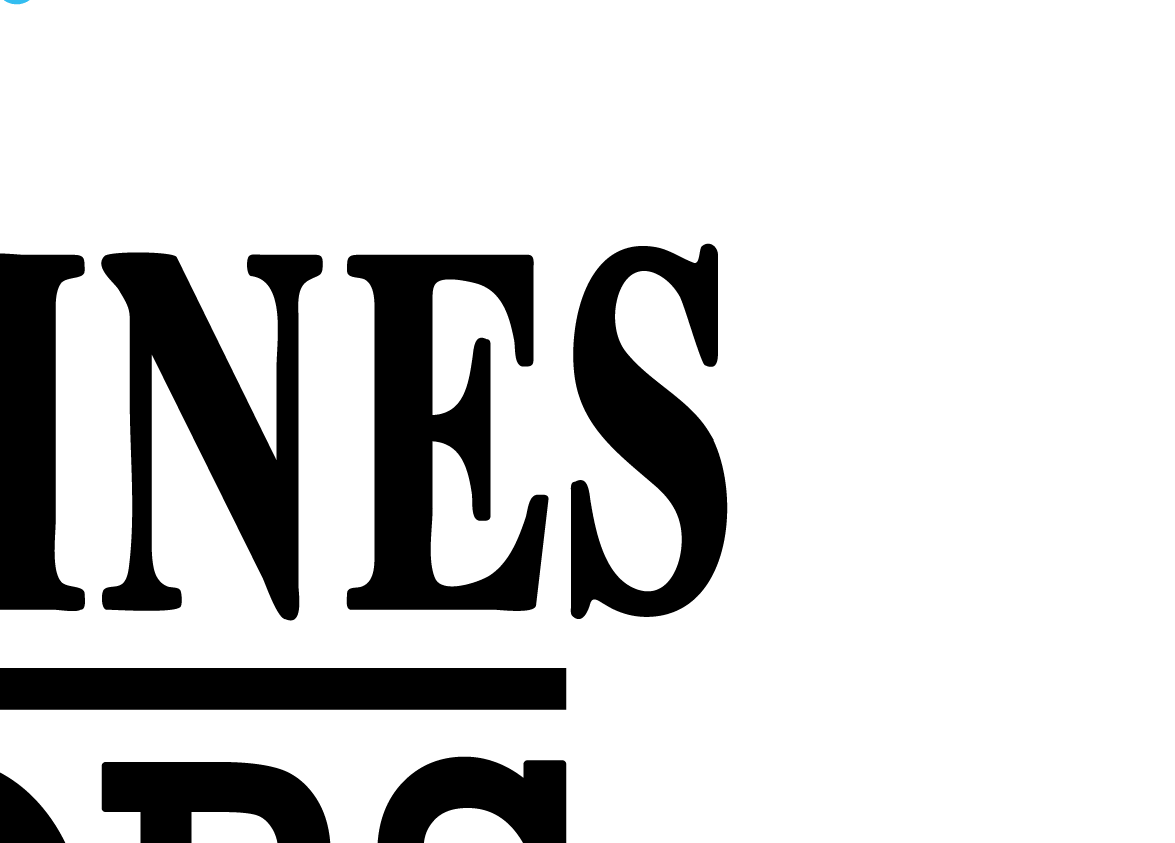
乱れ
見逃されがちですが、点を誤った位置に配置すると最終的にカットする端の部分が粗くなります。アートワークを慎重に確認して、必要に応じて削除してください。
パスの交差
デザインの中で面やパスが重複しないようにします。

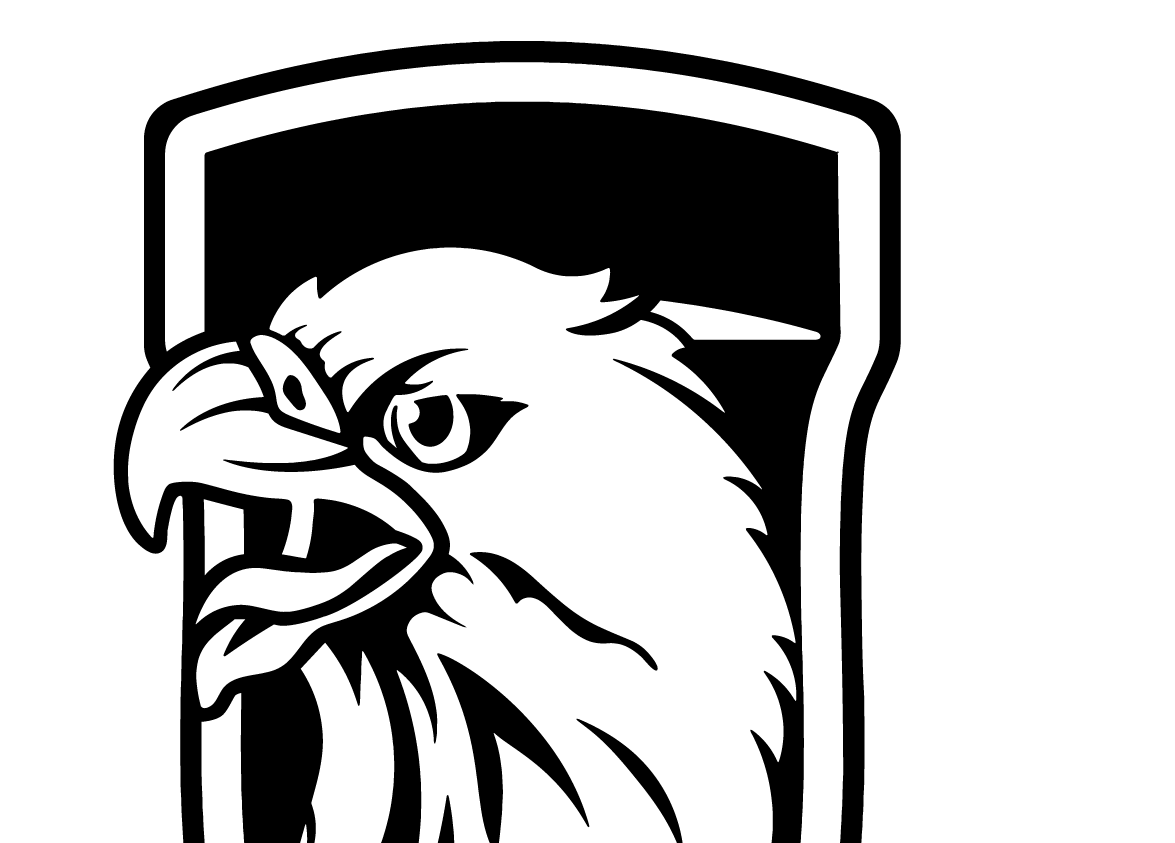
点とオブジェクトの乱れ
パスの乱れの原因になる点とオブジェクトを削除します。これらを削除しないと、デザインの一部とみなされてビニールが裁断されます。
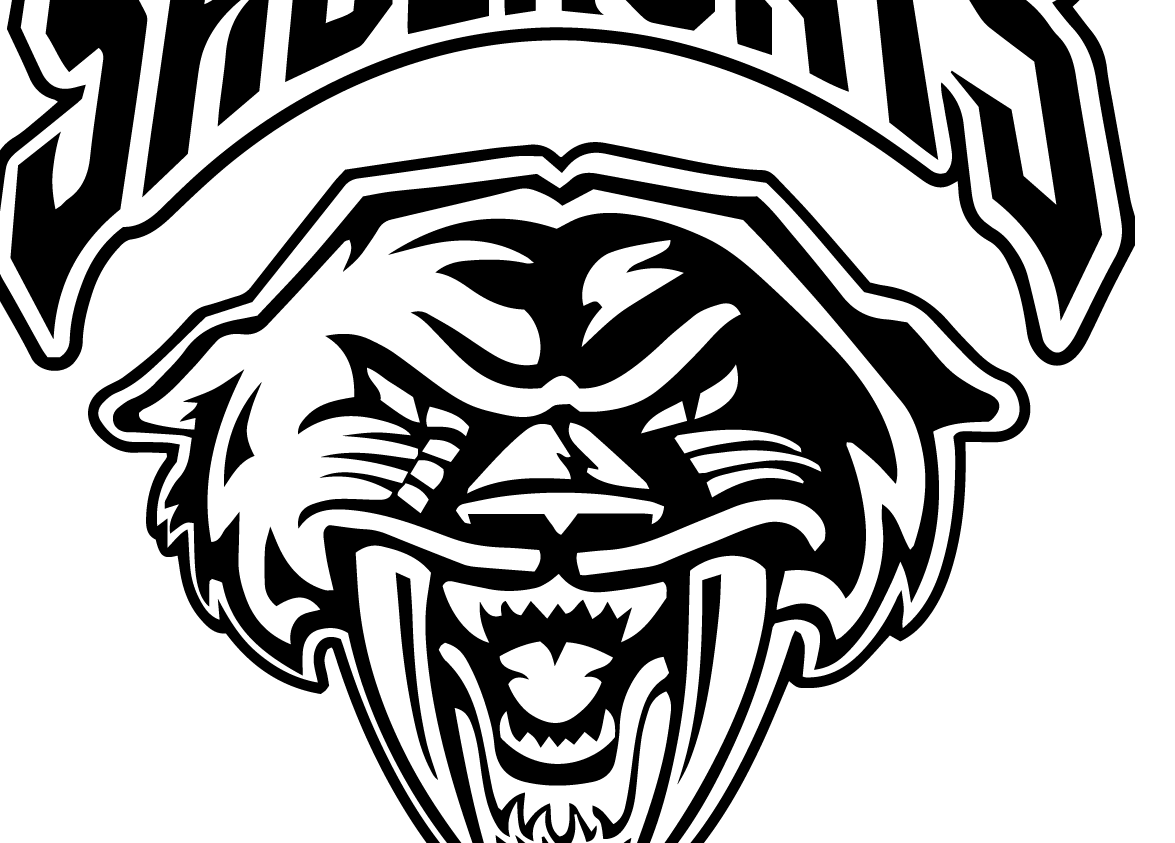
パスの重複
すべてのパスはステッカー材料のカットラインになります。カットラインの重複を避けるには、最終デザインの層状になったパスを結合することが重要です。
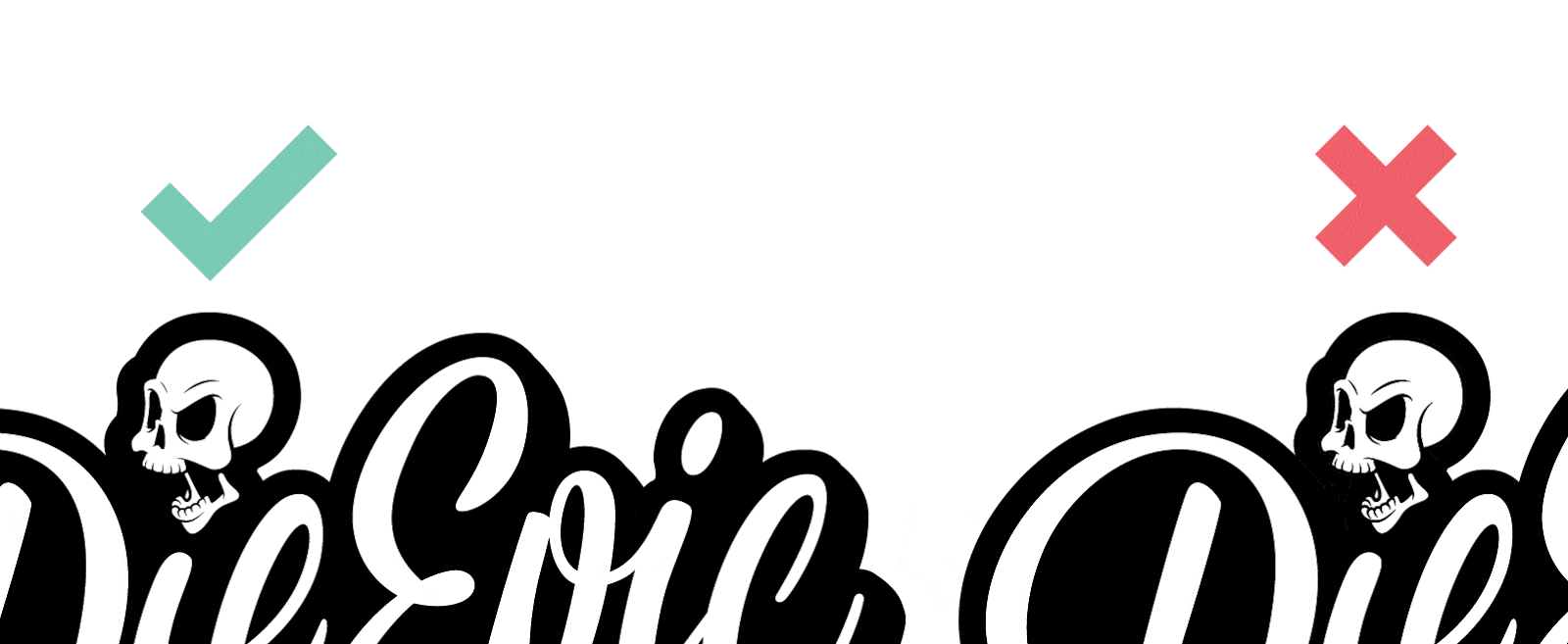
この例では、白黒の形状が重複していました。それを以下のように修正しました。
- すべてのパスを選択してパスファインダーの結合ツールを使用
- 白い部分をすべてて選択して削除
- すべてのパスを選択してパスファインダーの結合ツールを使用

形状の重複
パスの重複と同様、形状が重複すると裁断線が重複します。デザインの重複する形状を特定して修正するためのテクニックをご紹介します。
- すべてのパスに 0.25pt のストロークを追加する
- 縮小率を変える
- 他よりも幅広いパスを探す 4.それらのパスが重複していないか確認する
- 必要に応じて重複を削除する。この例では、アートワークのすべてのパスを選択して、パスファインダーの結合ツールで結合しています。